Список приложений для отслеживания гостей Вконтакте
Многим пользователям Вконтакте хотелось бы отслеживать действия других пользователей на своей странице. В первую очередь видеть, кто заходил на страницу к пользователю. К сожалению, сам Вконтакте, в отличии от Одноклассников, не предоставляет пользователям возможность посмотреть гостей. Однако это ограничение можно частично обойти с помощью приложений, распространяемых через сам Вконтакте.
Содержание
- Какие приложения есть для просмотра гостей в Вконтакте
- Приложение 1: Ваши гости и поклонники
- Приложение 2: Мои гости
- Приложение 3: Мои друзья
- Приложение 4: Мои гости Твои Лайки Раскрутка
- Приложение 5: Я шпион
Речь здесь идет исключительно о приложениях, встроенных в саму социальную сеть, а не сторонних решениях. Найти их возможно, однако, скачивать что-то на телефон или компьютер, что обещает предоставить доступ к списку гостей вашего аккаунта Вконтакте, мы категорически не рекомендуем. Даже если вы не подхватите таким образом вирус, то такая программа, скорее всего, запросит у вас логин и пароль от аккаунта Вконтакте. Давать его, конечно же, нельзя, так как это повлечет скорый взлом вашей страницы.
Даже если вы не подхватите таким образом вирус, то такая программа, скорее всего, запросит у вас логин и пароль от аккаунта Вконтакте. Давать его, конечно же, нельзя, так как это повлечет скорый взлом вашей страницы.
Что касается приложений в самом Вконтакте, то доверять им можно. Во всяком случае, они не уведут вашу страницу и не заполонят компьютер вирусами. Что касается показа гостей, то далеко не факт, что они будут корректными. Дело в том, что сами алгоритмы Вконтакте не предусматривают отслеживание посетителей страницы, поэтому данным приложениям приходится искать обходные пути. Список гостей формируется на основе активности других пользователей на вашей странице — кто-то ответил на ваш комментарий, поставил лайк или поделился записью. Вполне вероятно, что чтобы сделать это человек зашел сначала на вашу страницу, поэтому приложение показа гостей и определило его.
Обращаем внимание, что у таких приложений часто есть возможность приобрести услугу просмотра “скрытых гостей”. Целесообразность такой покупки очень сомнительна, так как “скрытые гости”, скорее всего, это просто рандомно подобранные пользователи.
Целесообразность такой покупки очень сомнительна, так как “скрытые гости”, скорее всего, это просто рандомно подобранные пользователи.
Теперь давайте рассмотрим непосредственно приложения Вконтакте для просмотра гостей страницы.
Приложение 1: Ваши гости и поклонники
Это самое популярное приложение подобной направленности. Предоставляет возможности социального взаимодействия, которые по умолчанию отсутствуют во Вконтакте. На основе анализа активности других людей на вашей странице и взаимодействия с вами дает предположительный перечень гостей. В списке гостей отображаются те пользователи, которые проявляли какую-либо активность относительно вашего аккаунта. Дополнительно отображается время, когда данная активность была зафиксирована.
Здесь есть премиум-подписка. Однако она не дает доступа к каким-то дополнительным гостям, а позволяет отслеживать активность на страницах друзей. Также эта премиум-подписка открывает доступ к другим инструментам приложения, например, возможности посмотреть, сколько раз тот или иной пользователь заходил в ваш аккаунт.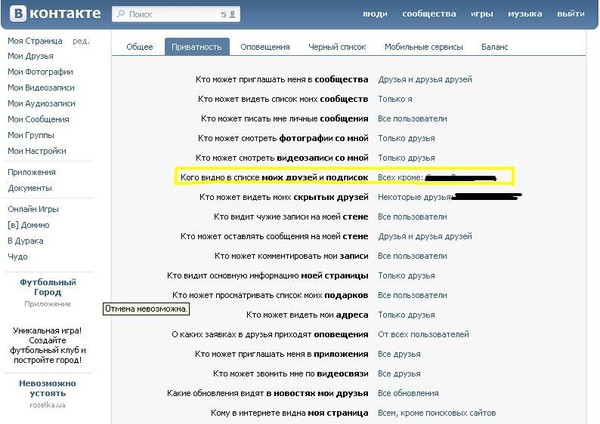
Также в приложении можно посмотреть другие активности пользователей Вконтакте на вашей странице. Доступ к этим инструментам производится через верхнюю панель управления. Узнайте, кто больше всего ставил вам лайков или отвечал на комментарии, когда были добавлены или удалены друзья. В остальных категориях возможен просмотр статистики лайков и другой активности на странице.
Из дополнительных интересных функций можно отметить “Признание”. Она позволяет отметить интересующего пользователя как “друг” или “люблю”. Он получит соответствующее уведомление от приложения и сможет отреагировать на ваше признание. Однако уведомление он получит только в том случае, если настройки приватности аккаунта позволяют их отправлять сторонним приложениям.
Главный недостаток данного приложения — навязывание подписки. Практически весь его функционал доступен в полной мере только по ней. Однако посмотреть своих гостей вы в любом случае сможете бесплатно.
Приложение 2: Мои гости
Инструментарий этого приложения немного скромнее, однако с основной своей задачей — показом гостей приложение справляется без нареканий. Алгоритм отображения гостей здесь практически не отличается от такового в предыдущем приложении. Все также — происходит анализ взаимодействия других пользователей с вашим аккаунтом и вашими записями и на основе этих данных производится подбор потенциальных гостей. Пользователь видит время и дату, когда потенциальный гость мог зайти на его страницу.
Алгоритм отображения гостей здесь практически не отличается от такового в предыдущем приложении. Все также — происходит анализ взаимодействия других пользователей с вашим аккаунтом и вашими записями и на основе этих данных производится подбор потенциальных гостей. Пользователь видит время и дату, когда потенциальный гость мог зайти на его страницу.
Примечательно, что история посещений вашей страницы ведется с той даты, когда был создан сам аккаунт. У многих других приложений история начинается только с момента их непосредственного добавления в свой список. Однако это может вызывать и некоторые неудобства, так как в списке гостей могут оказаться даже пользователи, с которыми вы давно не общались.
Здесь тоже реализована PRO-подписка за деньги. Она дает не только доступ к дополнительному перечню гостей, но и некоторым другим интересным инструментам сервиса. После приобретения PRO-аккаунта на вкладке с гостями появляется больше дополнительной информации по гостям, например, сколько раз они заходили к вам на страницу.
Дополнительно здесь реализованы другие компоненты социального взаимодействия. Например, вкладка “Поклонники”, где вы можете видеть перечень пользователей, которые проявляли больший интерес к вашему аккаунту. Список этих пользователей во вкладке выстраивается в зависимости от их активности. Также на формирование списка влияет количество активности под вашими постами того или иного пользователя — лайки, комментарии, репосты.
Во вкладке “Все о друзьях” можно посмотреть активности ваших друзей. Информации там не так много — когда был добавлен, когда был удален из друзей, когда был последний раз онлайн.
Также можно купить в приложении функцию “Поймать больше гостей”. После ее покупки действительно показывается больше гостей, но не факт, что эти люди действительно посещали ваш профиль, так как алгоритмы, по которым приложение подбирает дополнительных гостей до конца не ясны.
Приложение 3: Мои друзья
Данное решение предназначено для отслеживания активности ваших друзей.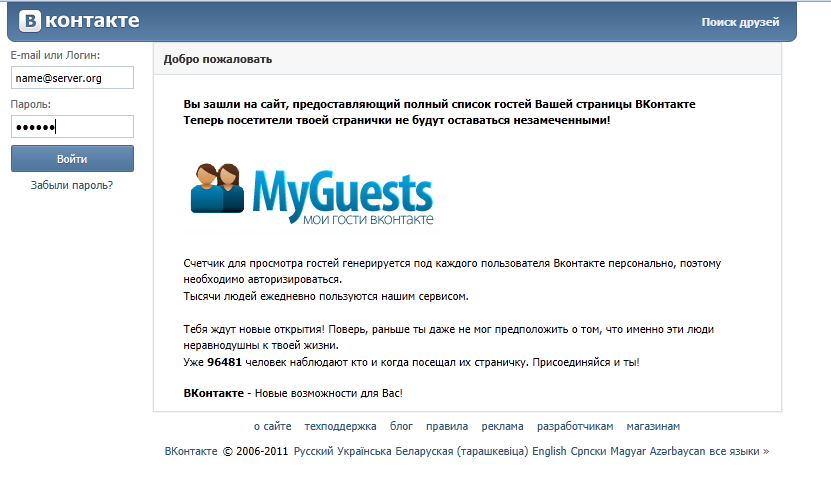 Оно же показывает гостей, которые заходили в ваш аккаунт. Здесь особых отличий от других решений нет. На главной странице посещения разделены по дням, неделям и месяцам. Переключение производится по одноименным вкладкам. Под именем каждого пользователя находится информация, касательно того, когда он в последний раз заходил. Верить безоговорочно этому приложению, конечно же, не стоит.
Оно же показывает гостей, которые заходили в ваш аккаунт. Здесь особых отличий от других решений нет. На главной странице посещения разделены по дням, неделям и месяцам. Переключение производится по одноименным вкладкам. Под именем каждого пользователя находится информация, касательно того, когда он в последний раз заходил. Верить безоговорочно этому приложению, конечно же, не стоит.
Выше находятся круги, разделенные на категории. Там находится информация о действиях ваших друзей — кого заблокировали, кто удалился, кто заходил к вам недавно и т.д.
Во вкладке “Симпатии” и “Мои связи” можно получить информацию, касающуюся активности других пользователей на вашем аккаунте. Здесь можно посмотреть, кто из друзей чаще всего оставлял лайки, писал комментарии или делился вашими записями. Точную информацию приложение не предоставляет, а только перечень тех, кто был наиболее активен.
Для получения расширенной статистики в приложении потребуется купить либо примениальную подписку, либо нужную функцию отдельно.
Приложение 4: Мои гости Твои Лайки Раскрутка
Помимо анализа пользовательской активности на вашем аккаунте, данное приложение предлагает вам возможность раскрутки страницы. Собственно, как понятно из названия, приложение основной упор делает именно на раскрутку аккаунта, а вот гости и прочее это уже скорее дополнение.
Список гостей формируется по тому же принципу, что и у других подобных приложений — анализ пользовательской активности на вашей странице. Увидеть своих гостей можно переключившись во вкладки “Последние гости” или “ТОП 15 гостей”. Если вам требуется получить более подробный анализ пользовательской активности, то переключитесь во вкладку “Аналитика страницы”. Там выводятся сведения не только о посещениях, но и о лайках, репостах, комментариях и друзьях.
Есть в этом приложении возможность приобрести и VIP-статус. Однако в основном VIP-статус ориентирован на раскрутку страницы. После его приобретения другие пользователи смогут видеть ваш профиль на панели с вкладками, смогут перейти в него, если ваша личность их заинтересовала. В плане эффективности это достаточно сомнительное вложение средств, так как мало кого может заинтересовать профиль незнакомого человека в рекомендациях какого-то приложения во Вконтакте.
В плане эффективности это достаточно сомнительное вложение средств, так как мало кого может заинтересовать профиль незнакомого человека в рекомендациях какого-то приложения во Вконтакте.
Приложение 5: Я шпион
Это приложение набрало в себя все тот же функционал по отслеживанию гостей, что и другие. Обратим внимание, что его функционал преимущественно строится как раз на отслеживании гостей. Каких-то дополнений, типа, расширенной статистики и прочего не предусмотрено. Приложение выводит список ваших гостей на своей главной странице. К сожалению, особой информации по показываемым гостям здесь не предоставляется. Выводится просто список профилей, которые могли заходить к вам на страницу.
Из дополнительного функционала можно отметить наличие платного пиара. Пиариться вы, конечно же, будете не бесплатно, а за внутреннюю валюту приложения, которая в свою очередь покупается за голоса Вконтакте. Сразу скажем, что пиар здесь тоже не отличается высокой эффективностью, так как профили показываются в специальном блоке в нижней части из-за чего вероятность того, что на них кто-то обратит внимание небольшая.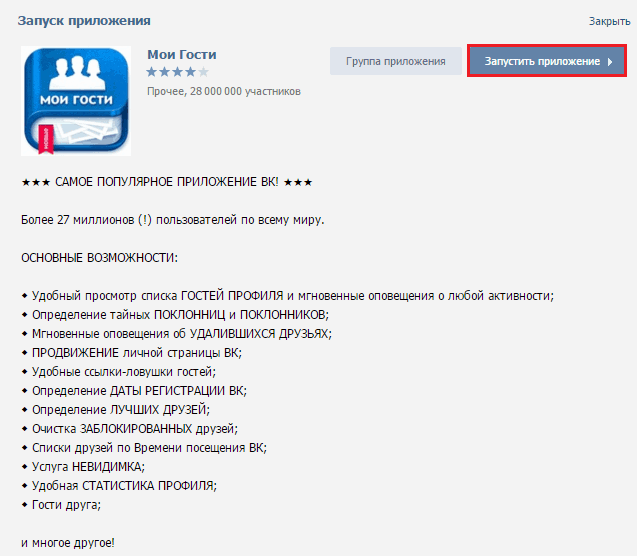
Читайте также:
Создаем стикеры в Вконтакте
Добавляем хэштеги в Вконтакте
Меняем автарку профиля в Вконтакте
Делаем опрос в группе в Вконтакте
Среди>
Как можно вконтакте посмотреть гостей
★★★ САМОЕ ПОПУЛЯРНОЕ ПРИЛОЖЕНИЕ ВКОНТАКТЕ ! ★★★
Более 35 миллионов пользователей по всему миру.
◆ Удобный просмотр списка ГОСТЕЙ ПРОФИЛЯ и мгновенные оповещения о любой активности;
◆ Определение тайных ПОКЛОННИЦ и ПОКЛОННИКОВ;
◆ Мгновенные оповещения об УДАЛИВШИХСЯ ДРУЗЬЯХ;
◆ ПРОДВИЖЕНИЕ личной страницы ВК;
◆ ПРОДВИЖЕНИЕ личных фотографий;
◆ Удобные ссылки-ловушки гостей;
◆ Определение ДАТЫ РЕГИСТРАЦИИ ВК;
◆ Определение ЛУЧШИХ ДРУЗЕЙ;
◆ Очистка ЗАБЛОКИРОВАННЫХ друзей;
◆ Списки друзей по Времени посещения ВК;
◆ Услуга НЕВИДИМКА;
◆ Удобная СТАТИСТИКА ПРОФИЛЯ;
◆ Гости друга;
В современном мире социальные сети – это неотъемлемая составляющая жизни многих людей. Там концентрируются общение, фотографии, бизнес, новости, игры. На протяжении последних лет большой популярностью пользуется ВКонтакте – пользователи этой сети множатся как грибы после дождя. Человек – существо коллективное, которому порой интересно, как к нему относятся другие и кто заходит посмотреть на его страничку? Попробуем разобраться, дает ли ВК возможность узнать своих гостей?
Там концентрируются общение, фотографии, бизнес, новости, игры. На протяжении последних лет большой популярностью пользуется ВКонтакте – пользователи этой сети множатся как грибы после дождя. Человек – существо коллективное, которому порой интересно, как к нему относятся другие и кто заходит посмотреть на его страничку? Попробуем разобраться, дает ли ВК возможность узнать своих гостей?
Можно ли посмотреть гостей ВКонтакте?
Все привыкли, что в «Одноклассниках» можно быстро и легко увидеть, кто просматривал профиль, однако у ВКонтакте абсолютно другая политика. Создатели хотят защитить право людей на конфиденциальность и свободу, поэтому при всем желании вы не найдете волшебную кнопку «гости». И на самом деле мало кому захочется, чтобы каждый его шаг могли отследить, ведь некоторые даже специально устанавливают приложения, чтобы сидеть ВК оффлайн. Несколько лет назад команда поддержки ВКонтакте целенаправленно опубликовала запись, объясняющую, почему в функционале сети отсутствует возможность показывать посетителей страницы.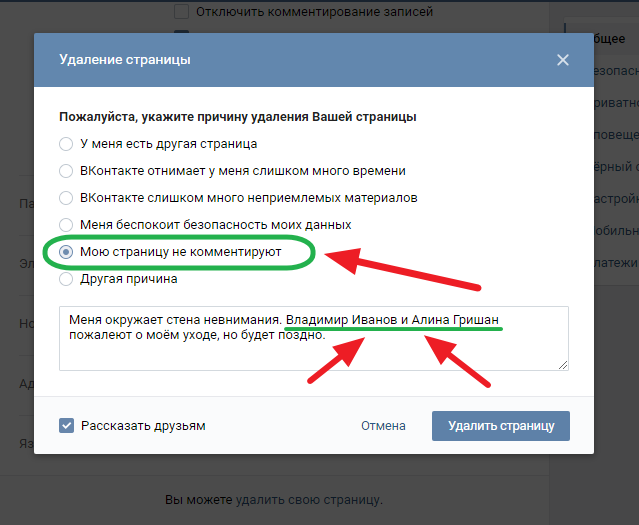
Однако, как говорится, «любопытство сгубило кошку». Стремление получить информацию о гостях присутствует у многих, поэтому и лазейки все же есть. Обсудим их ниже.
Как узнать гостей ВКонтакте?
Рассмотрим два простых способа, позволяющих узнать, кто интересуется вашей страницей.
По лайкам и комментариям
Самый честный, удобный и понятный вариант. Посмотрите лайки и комментарии, которые были оставлены на вашей страничке другими пользователями. Сделать это несложно – кликните по иконке в виде колокольчика, обозначающей «Уведомления». Откроются все последние действия, так или иначе затрагивающие владельца аккаунта. Можно увидеть, кто комментировал ваши записи, ставил лайки, делал репосты и т.д.
Если в «Уведомлениях» пусто, но вы знаете, что комментарии и лайки были, то, скорее всего, оповещения банально отключены. Решить проблему легко:
- Кликаем по своему имени в правом верхнем углу страницы и выбираем «Настройки».

- Откроются общие настройки. Следует перейти в «Уведомления», щелкнув по ним в списке, расположенном справа.
- Находим блок «Обратная связь» и смотрим, какие опции выключены. На скрине видно, что сняты уведомления об отметках «Мне нравится», «Комментарии» и «Ответы на истории». Чтобы включить их, необходимо щелкнуть по «Отключены» и выбрать в появившемся списке подходящий вариант.
- Сохранять ничего не нужно, настройки применятся автоматически.
Через удаление аккаунта
Не стоит пугаться раньше времени, удалять ничего не придется! Однако, совершив некоторые действия в этом направлении, можно узнать, кто заходит на вашу страницу ВК. Лайфхак по получению информации о посетителях через удаление аккаунта выглядит следующим образом:
- Находим свое имя в верхней правой части экрана, кликаем по этой области и переходим к «Настройкам».
- Проматываем страницу вниз и видим заветное предложение удалить страницу.

- В появившемся окне представлены причины, по которым пользователь хочет удалить аккаунт.
- Выбираем вариант «Мою страницу не комментируют», поставив туда маркер. И вуаля – в поле для сообщения автоматически появится текст, где будут упомянуты те, кто интересуется вашей страничкой.
- Далее страницу можно закрыть. Однако, если ваше любопытство не удовлетворено, никто не запрещает попробовать еще раз. Нажимаете «Отмена» и повторяете все сначала.
- Секрет в том, что имена меняются при разных попытках.
Важно: если у вас дрогнула рука и вместо «Отмена» случайно нажалось по «Удалить», не переживайте, потому что восстановить страницу в ВК можно сразу же и за пару секунд. Это даже легче, чем удалить аудиозапись ВКонтакте.
Возможности приложения «Мои Гости»
В социальной сети Вконтакте есть море приложений, заманивающих пользователей возможностью посмотреть гостей. Наибольшей популярностью пользуется сервис «Мои Гости». Обсудим, как с ним работать:
Наибольшей популярностью пользуется сервис «Мои Гости». Обсудим, как с ним работать:
- Чтобы установить приложение «Мои Гости», необходимо найти в профиле «Игры» и кликнуть по ним.
- В строке поиска набираем «Мои Гости» и смотрим на предложения. Нас интересует первое приложение. Щелкаем по синей иконке.
- Запускаем приложение, нажав на соответствующую кнопку.
- Интерфейс приложения довольно прост и интуитивно понятен. Во вкладке «Гости» будут показывается все, кто заходил на вашу страницу и проявлял там какую-либо активность – ставил лайки, комментировал, репостил и т.д.
Важно: в начале списка гостей вы, скорее всего, заметите незнакомые имена и аватарки, которые помечены синим сердечком. Не спешите переходить на страницы данных людей, поскольку вами они не интересовались, это приложение автоматически добавляет их в перечень гостей, чтобы раскрутить чужие аккаунты, создав интригу.
У приложения «Мои Гости» сегодня есть следующие возможности:
- Вкладка «Гости» – позволяет узнать гостей страницы;
- Вкладка «Поклонники» – помогает получить информацию о поклонниках вашей страницы. Это те, кто совершал на ней больше всего различных действий, например делился вашими записями, ставил лайки и активно оставлял комментарии.
- Вкладка «Продвижение»
- Вкладка «Фотопоказ» – понравится желающим посмотреть и оценить чужие фотографии или продемонстрировать свои (на возмездной основе).
- Вкладка «Все о друзьях» – дает возможность ознакомиться с разной информацией о друзьях.
 Например, кого и когда вы добавили или удалили.
Например, кого и когда вы добавили или удалили. - Вкладка «Мой профиль» – показывает статистику по вашей странице.
Опции «Невидимка» и «PRO-аккаунт» – платные. Первая нужна тем, кто боится оставить следы на чужих страницах, а вторая поможет узнать дополнительную информацию о посетителях и освободит от рекламы.
Если вы хотите заблокировать каких-то визитеров, очистить список гостей или изменить язык, то следует кликнуть по иконке с шестеренкой.
Еще одна интересная и востребованная возможность приложения «Мои Гости» – это ловушка для посетителей. Сделать ее очень легко:
- Находим в левом верхнем углу открытого приложения предложение «Поймать больше гостей» и кликаем.
- В новом окне появится ссылка, перейдя по которой ваши гости попадут в ловушку и будут зафиксированы приложением. Копируем ссылку.
- Ссылку можно добавить в любую личную запись или статус, но лучше всего указать ее на странице в качестве вашего веб-сайта.
 Для этого в настройках выбираем «Редактировать».
Для этого в настройках выбираем «Редактировать».
- Далее нам нужны «Контакты», находящиеся в правой части страницы. В окно «Личный сайт» вставляем сгенерированную ссылку и сохраняем изменения. Ловушка готова, можно ждать добычу.
- Многим пользователям ВК нравится приложение «Мои гости» – если вы в их числе, то стоит добавить сервис в левое меню для быстрого доступа. Сделать это можно, щелкнув по «Действиям» и отметив соответствующий пункт в раскрывшемся списке.
- Сегодня есть довольно много аналогов приложения «Мои Гости». Протестируйте их — вполне вероятно, что-то придется по вкусу.
Статистика ВК содержит информацию о пользователях сети, посещавших вашу страницу или просматривавших новости и фотографии.
Статистика ВКонтакте представляет информацию на трех вкладках – «Охват», «Посещаемость» и «Активность». На вкладке «Охват» вы увидите график, на котором отражено количество пользователей (подписчиков и «чужих»), просмотревших ваши записи на стене или в разделе «Новости».
На вкладке «Охват» вы увидите график, на котором отражено количество пользователей (подписчиков и «чужих»), просмотревших ваши записи на стене или в разделе «Новости».
Если прокрутить страницу немного ниже, появится диаграмма с разбивкой по полу и возрасту гостей вашей странички.
Еще ниже находится информация, касающаяся географии посетителей профиля. Чаще всего именно она и представляет особый интерес: например, зная о наличии друга в Костроме и увидев этот город в списке, вы поймете, что приятель заходил к вам.
На вкладке «Посещаемость» содержатся данные о количестве уникальных посетителей и просмотров.
Таким образом, статистика ВК поможет составить общее представление о том, насколько ваша страница интересна для посетителей и как часто они к вам заходят. Главная фишка – это возможность отслеживать географию визитеров.
Стоит ли использовать программы для отслеживания гостей?
На сегодняшний момент не существует программ, позволяющих узнать о гостях страницы.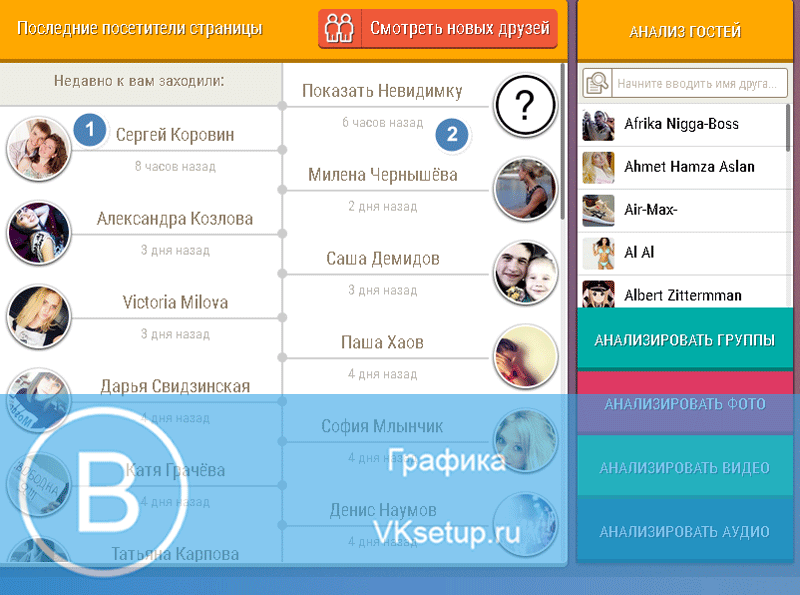 Политика ВКонтакте не предусматривает такую возможность, так как направлена на сохранение конфиденциальности. В функционале социальной сети нет волшебной кнопки, открывающей все тайны. Если ввести в поисковую систему искомый запрос, то, конечно, вы увидите множество сайтов, предлагающих программы для отслеживания визитеров ВК. Однако за любопытство, скорее всего, придется дорого заплатить – вероятность того, что у вас выпытают личные данные и банально взломают аккаунт, огромна.
Политика ВКонтакте не предусматривает такую возможность, так как направлена на сохранение конфиденциальности. В функционале социальной сети нет волшебной кнопки, открывающей все тайны. Если ввести в поисковую систему искомый запрос, то, конечно, вы увидите множество сайтов, предлагающих программы для отслеживания визитеров ВК. Однако за любопытство, скорее всего, придется дорого заплатить – вероятность того, что у вас выпытают личные данные и банально взломают аккаунт, огромна.
Есть и иной вариант – в процессе установки «секретной» программы потребуется заплатить или отправить сообщение. В итоге деньги и время канут в Лету, а никакого толка вы все равно не получите, поскольку чудес не бывает: программ для фиксации гостей не существует. Хотя кое-что новое может появиться на вашем компьютере – вирус. Но подобная перспектива вряд ли обрадует, поэтому лучше не играть в детективов.
Подводим итоги
Самый простой и информативный способ узнать, кто к вам заходит ВК, основан на удалении страницы.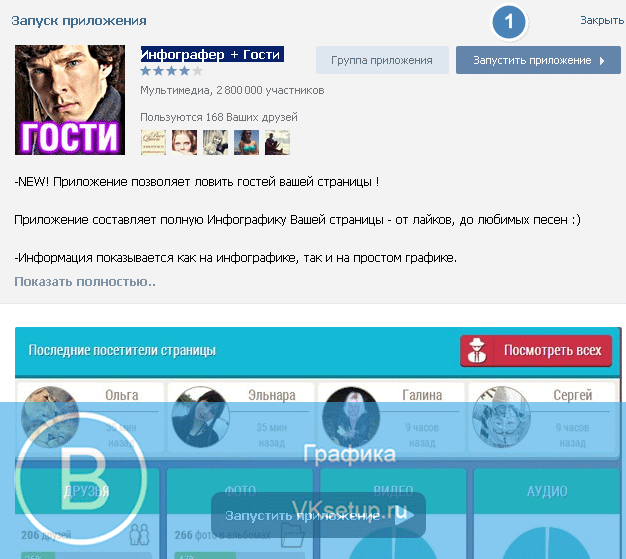 Лайки и комментарии, разумеется, тоже проиллюстрируют визитеров, однако и до их анализа секрета вроде как не было. Приложение «Мои Гости» – отличная возможность увидеть посетителей с разбивкой по датам, однако стоит иметь в виду, что там отражаются только те, кто совершал какие-либо затрагивающие вас действия.
Лайки и комментарии, разумеется, тоже проиллюстрируют визитеров, однако и до их анализа секрета вроде как не было. Приложение «Мои Гости» – отличная возможность увидеть посетителей с разбивкой по датам, однако стоит иметь в виду, что там отражаются только те, кто совершал какие-либо затрагивающие вас действия.
Отблагодарите автора, поделитесь статьей в социальных сетях.
Добрый день, дорогие друзья!
Сегодня мы разберемся, как посмотреть гостей ВКонтакте, какие способы можно использовать, а каких следует избегать. Почему это так важно? Потому что ненадежные сервисы позволяют мошенникам попасть на вашу страничку и взломать ее. Чтобы избежать этого, будем использовать доступные и безопасные способы узнать о действиях людей в аккаунте.
Почему ВКонтакте не дает возможности видеть посетителей?
Некоторые социальные сети, например Одноклассники, позволяют смотреть тех, кто был на страничке, и даже специально оповещают об этом. Но в ВК используется другой подход: сохранение конфиденциальности. Ведь часто бывает так, что нам хочется посмотреть, кто интересовался страницей, но нет желания показывать, что мы заходили в гости, например к бывшему парню.
Ведь часто бывает так, что нам хочется посмотреть, кто интересовался страницей, но нет желания показывать, что мы заходили в гости, например к бывшему парню.
Поэтому разработчики ВКонтакте не внесли такую возможность в обычный функционал. Многие даже специально прячут сведения о себе от посторонних людей. В отдельной статье вы можете прочитать, как скрывать друзей.
Если зайти в отдел помощи социальной сети и прочитать раздел ʺМожно ли посмотреть гостей моей страницыʺ, то вот что мы увидим:
Но мы находчивые и постараемся узнать всю возможную информацию о посетителях, воспользовавшись несколькими способами.
Использование приложения ʺМои Гостиʺ
Доступ к посетителям можно получить бесплатно, воспользовавшись специальными приложениями для ВК. Это самый простой и надежный способ, доступный при входе на сайт с компьютера и с телефона.
Например, “Мои Гости”. Чтобы получить доступ к приложению, авторизуйтесь в социальной сети через браузер. Через мобильное приложение использовать его не получится.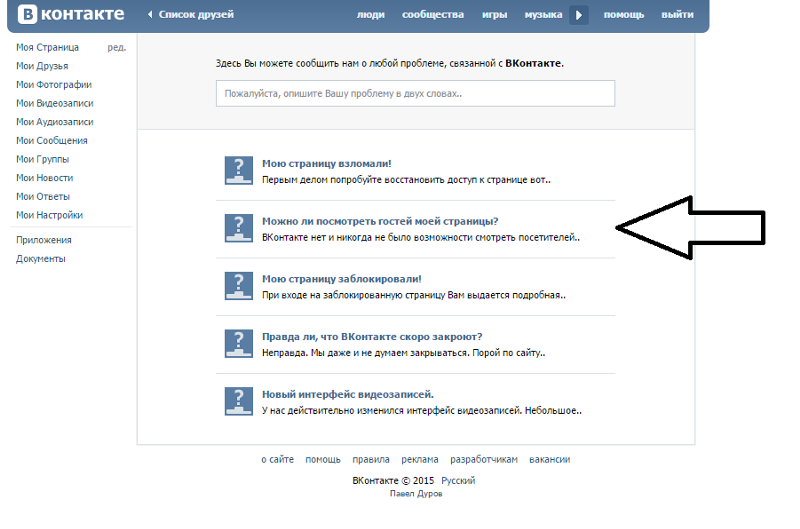
Чтобы из интерфейса ВКонтакте найти это приложение, переходим в профиле в раздел “Игры”.
В строке поиска набираем “Мои гости”.
Интересующее нас дополнение будет первым в списке. Кликаем по нему и запускаем приложение.
После запуска придется посмотреть рекламу. Как это обычно бывает, ее можно пропустить через несколько секунд. Затем откроется окно, в верхней части которого есть меню.
Под этими вкладками я вижу тех, кто заходил на мою страницу и проявлял активность за все время использования программы. Имеется в виду, что человек не просто просматривал информацию, а поставил лайк или написал сообщение, поделился публикацией, оставил комментарий.
Вы можете увидеть незнакомое имя и фотографию, помеченную синим сердечком. Это программа автоматически добавила визитера в список, чтобы подогреть ваш интерес и раскрутить его аккаунт.
Возможности приложения
Открывая страницу, мы автоматически попадаем на вкладку ʺГостиʺ.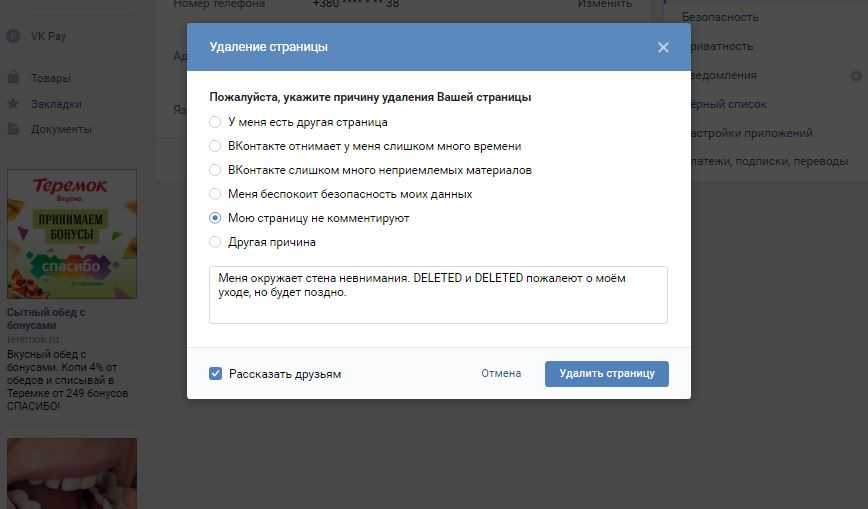
- Поклонники – люди, которые совершили больше всего действий: полайкали, поделились публикацией, прокомментировали запись.
- Продвижение – ваше фото показывается в списках гостей у других пользователей, чтобы они заинтересовались и проявили себя: перешли в профиль, отметили сердечком фотографию, написали сообщение.
- Фотопоказ – позволяет смотреть фотографии пользователей приложения, оценивать их, а также показывать свои.
- Все о друзьях – дает разную информацию, включая их гостей.
- Мой профиль – это статистика посещений.
Функция ʺНевидимкаʺ нужна, чтобы не оставлять следов в чужих профилях, а оплатив PRO-аккаунт можно пользоваться приложением без рекламы и получать дополнительные сведения о визитерах.
Нажав на шестеренку под основным меню, можно заблокировать, очистить список гостей, сменить язык.
Блокировка не означает, что человек не сможет заходить к вам, просто вы этого не увидите в приложении.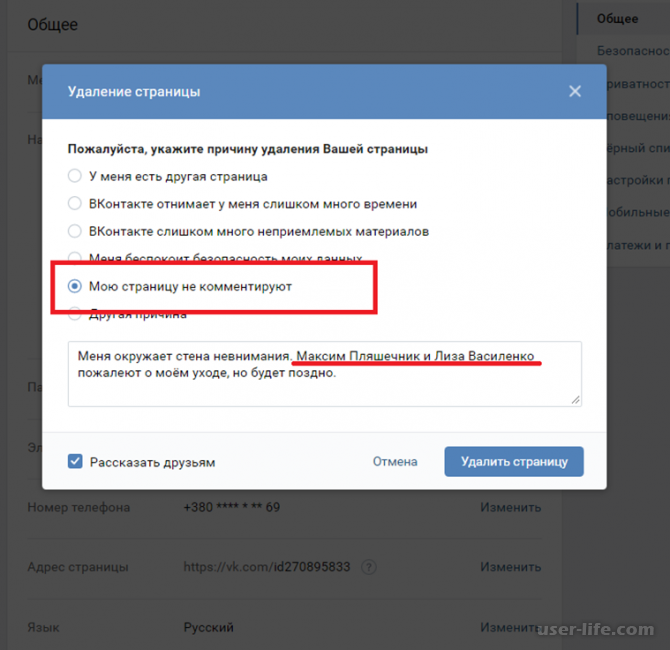 Чтобы разблокировать посетителей, надо в этом же меню нажать на ʺЗаблокированные гостиʺ.
Чтобы разблокировать посетителей, надо в этом же меню нажать на ʺЗаблокированные гостиʺ.
Для удобства регулярного использования приложение закрепляется в профиле. Для этого нажмите ʺДействияʺ – ʺДобавить в левое менюʺ.
Ловушка для посетителей
В том же окне под основным меню есть ссылка ʺПоймать больше гостейʺ.
Нажимаем на нее, выпадает окно. Нужно взять адрес и скопировать его на свою страницу в поле ʺЛичный сайтʺ.
Заходим в настройки, выбираем ʺРедактироватьʺ.
Вставляем скопированный адрес в поле и нажимаем кнопку “Сохранить”.
Можно также разместить ловушку на своей стене, закрепив запись. Чтобы она привлекала внимание посетителей, нужно придумать интересное описание к ссылке. Например: ʺЗдесь ты узнаешь все обо мнеʺ, ʺВся правда о моей жизниʺ, ʺДелюсь секретамиʺ или что-то подобное. Ловушка заставляет человека совершить действие, перейти по ссылке, после чего вы сможете увидеть его в списке визитеров.
Аналоги
Чтобы найти другие похожие сервисы, надо нажать в левом меню на ссылку ʺИгрыʺ и ввести в строку поиска фразу ʺМои гостиʺ.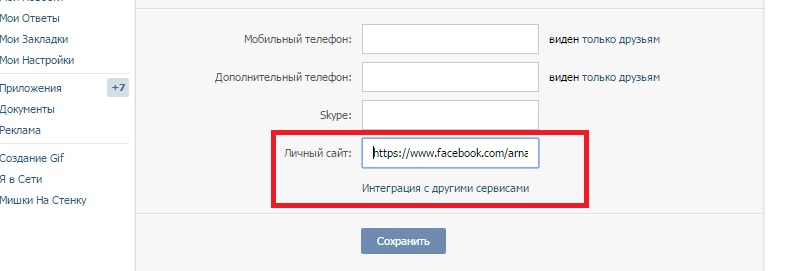
Можно изучить разные варианты и выбрать наиболее удобный для вас.
Как посмотреть самых частых гостей на странице
В социальной сети ВКонтакте есть возможность увидеть людей, которые чаще всего просматривают стену, фотографии, другие записи. Для этого заходим в настройки профиля.
В самом конце этой вкладки видим надпись ʺВы можете удалить свою страницуʺ. Нажимаем на ссылку правой кнопкой мыши и выбираем ʺОткрыть в новой вкладкеʺ. Не волнуйтесь, я не призываю вас удалять страницу ВКонтакте. Но если вы это случайно сделаете, ее можно восстановить. Чтобы посмотреть своих самых частых гостей, мы воспользуемся этой функцией иначе.
В появившемся окне среди причин выбираем “Мою страницу не комментируют”. В появившейся строке видим 2 гостей, которые больше всего заходили к вам за последние дни.
Если обновить страницу и снова посетовать, что мало комментариев, можно увидеть еще 2 визитеров. Можно повторять действия пока программа не покажет всех людей, которые любят заходить к вам на страницу.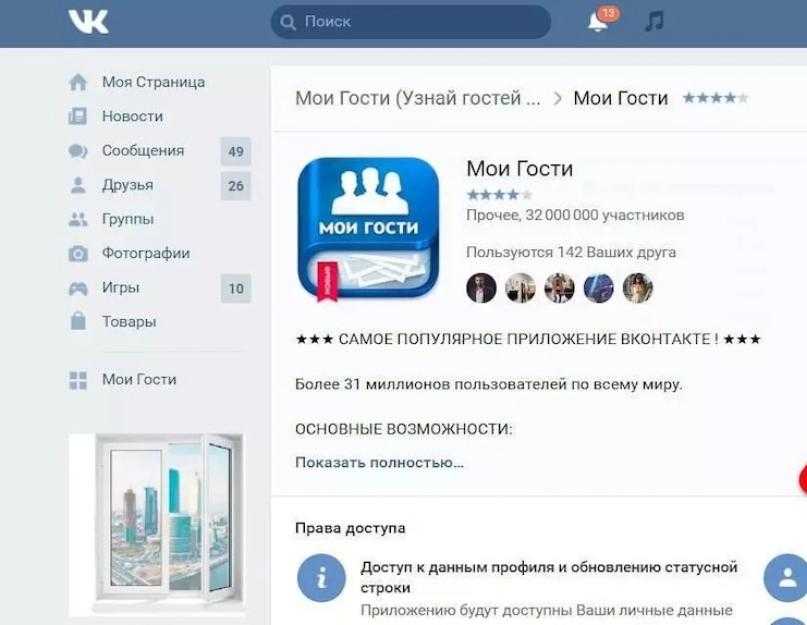 После этого просто закройте вкладку в браузере.
После этого просто закройте вкладку в браузере.
Увидеть информацию о людях, посещавших ваш профиль, можно в статистике. Эта функция доступна тем, у кого больше 100 подписчиков. Находится под аватаркой. Если у вас пока нет такой аудитории, читайте статью о том, как накрутить подписчиков во ВКонтакте.
Тут можно получить такие сведения о гостях:
- сколько всего людей заходили на страницу;
- возраст посетителей;
- из каких они стран и городов;
- количество подписавшихся и отписавшихся товарищей;
- путь записи, если ваши друзья поделились ею со своей аудиторией.
Данные представлены в числовой форме, графиками и диаграммами.
В статистике нельзя увидеть, кто заходил к вам в гости, конкретных людей, их персональные данные. Но информация о возрасте посетителей, их активности, количестве подписавшихся и отписавшихся друзей дает много полезной информации для тех, кто занимается продвижением и заработком во ВКонтакте.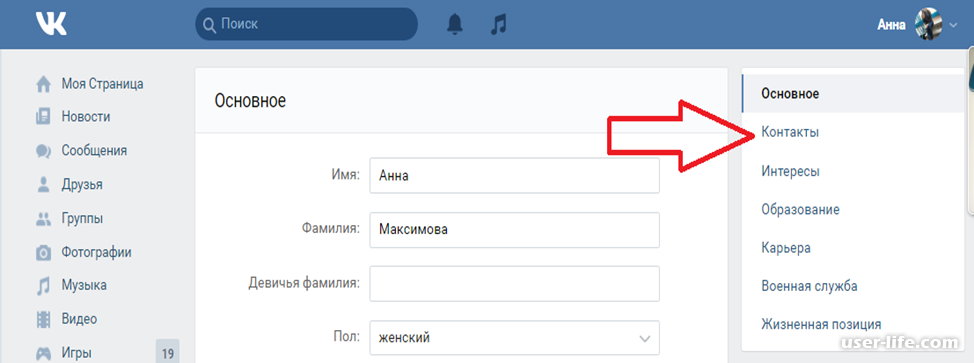
Программы для просмотра гостей
Описанные способы узнать, кто посещал вашу страницу, могут показаться ограниченными и у вас появится соблазн воспользоваться программой, которую предлагают сторонние разработчики. Я не советую делать это, скорее всего у вас хотят выудить данные для взлома аккаунта.
Другой вариант: при установке вас попросят отправить СМС или заплатить деньги, а толку от работы сервиса не будет, только потратите время и наличность. Люди, пользовавшиеся такими программами, отмечают, что выбор гостей происходит случайным образом, а при проверке оказывается, что человек уже год не был в социальной сети, но при этом “заходил” к вам на страницу.
Еще одна самая распространенная угроза от непроверенного ПО – вирусы. Программ, которые показывают всех посетителей страницы ВКонтакте, не существует. Разработчики социальной сети позаботились об этом.
Заключение
Администрация ВКонтакте не дает прямой возможности узнать тех, кто просматривал стену, фотографии и другие файлы.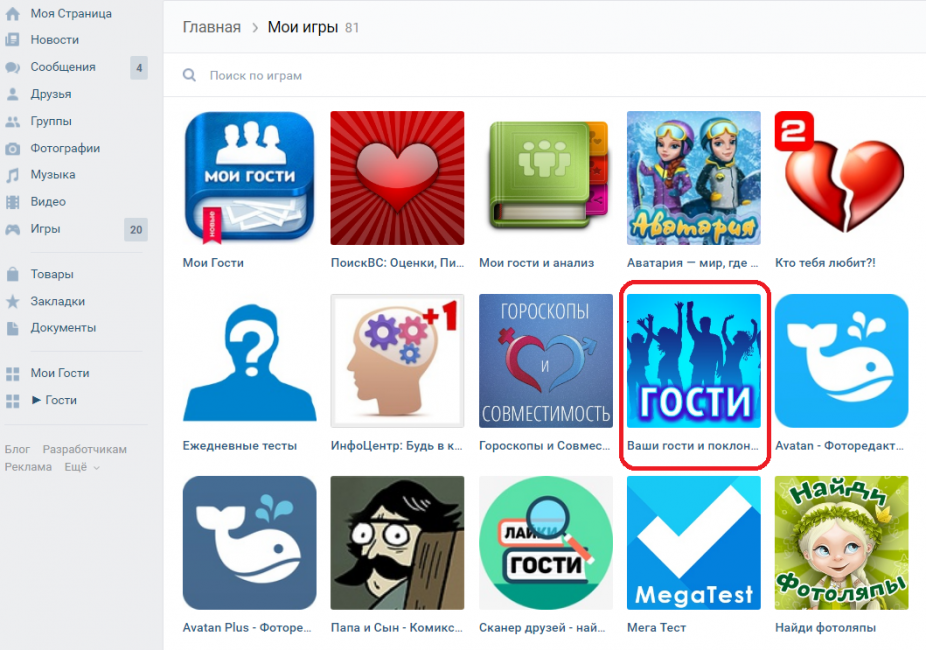 Понимая, что человек узнает о визите, многие откажутся от посещения чужих страничек. Это приведет к уменьшению активности пользователей в социальной сети. Такой эффект меньше всего нужен ее владельцам.
Понимая, что человек узнает о визите, многие откажутся от посещения чужих страничек. Это приведет к уменьшению активности пользователей в социальной сети. Такой эффект меньше всего нужен ее владельцам.
Поэтому придется пользоваться имеющимися способами получения информации:
- приложением ʺМои гостиʺ;
- ловушкой;
- данными, которые дает сервис при попытке удаления страницы;
- статистикой.
Программы сторонних разработчиков не показывают гостей и могут нанести вред профилю во ВКонтакте или компьютеру, поэтому устанавливать и использовать их не стоит.
На сегодня все. Надеюсь, статья была вам интересна и полезна. Если так, то поделитесь ею со своими друзьями. А я прощаюсь с вами до новой встречи на страницах блога.
гостевой опыт в Microsoft Teams — Microsoft Teams
Обратная связь Редактировать
Твиттер LinkedIn Фейсбук Эл. адрес
адрес
- Статья
- 3 минуты на чтение
- Применимо к:
- Команды Майкрософт
Когда гостя приглашают присоединиться к команде, он получает приветственное сообщение по электронной почте. Это сообщение содержит некоторую информацию о команде и о том, чего ожидать теперь, когда они стали ее участниками. Гость должен принять приглашение, выбрав Открыть Microsoft Teams в сообщении электронной почты, прежде чем он сможет получить доступ к команде и ее каналам.
Примечание
После добавления гостя в команду может пройти несколько часов, прежде чем он получит доступ.
Все участники группы видят сообщение в цепочке каналов, в котором сообщается, что владелец группы добавил гостя, и указывается имя гостя.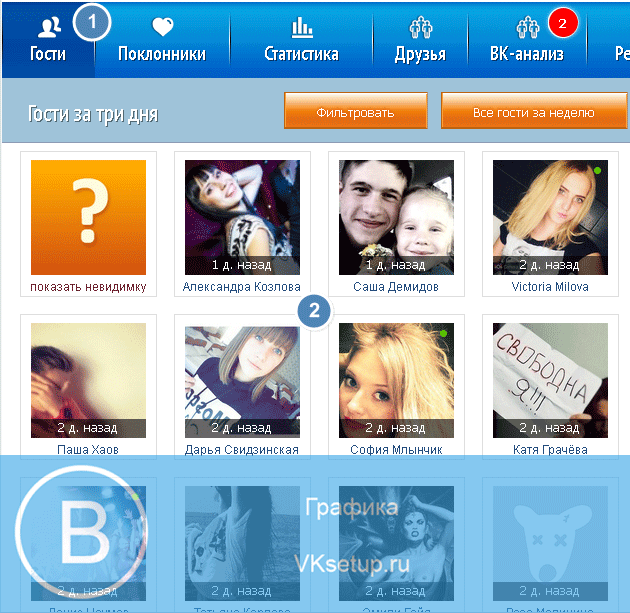 Каждый в команде может легко определить, кто является гостем. Метка в правом верхнем углу ветки канала указывает количество гостей в команде, а рядом с именем каждого гостя появляется метка (Гость) .
Каждый в команде может легко определить, кто является гостем. Метка в правом верхнем углу ветки канала указывает количество гостей в команде, а рядом с именем каждого гостя появляется метка (Гость) .
Посмотрите эти видеоролики о работе с гостями в Teams:
- Присоединение к собранию Teams в качестве гостя
- Работа с внешними гостями на собрании Teams
Сравнение возможностей членов группы и гостей
В следующей таблице сравниваются функции Teams, доступные для членов команды организации и ее гостей. Администраторы Teams контролируют функции, доступные гостям.
| Возможности в командах | Пользователь Teams в организации | Гость |
|---|---|---|
| Создать канал Владельцы групп контролируют этот параметр. | ✓ | ✓ |
| Принять участие в приватном чате | ✓ | ✓ |
| Принять участие в разговоре по каналу | ✓ | ✓ |
| Публикация, удаление и редактирование сообщений | ✓ | ✓ |
| Общий доступ к файлу канала | ✓ | ✓ |
| Доступ к файлам SharePoint | ✓ | ✓ |
| Прикрепить файлы | ✓ | Только посты на канале |
| Загрузить файлы приватного чата | ✓ | ✓ |
| Поиск в файлах | ✓ | |
| Поделиться файлом чата | ✓ | |
| Добавление приложений (вкладок, ботов или коннекторов) | ✓ | |
| Создание собраний или доступ к расписаниям | ✓ | |
| Доступ к хранилищу OneDrive для бизнеса | ✓ | |
| Создание политик гостевого доступа для всего арендатора и команд/каналов | ✓ | |
| Пригласить пользователя за пределами домена организации Microsoft 365 или Office 365 Владельцы групп управляют этим параметром. 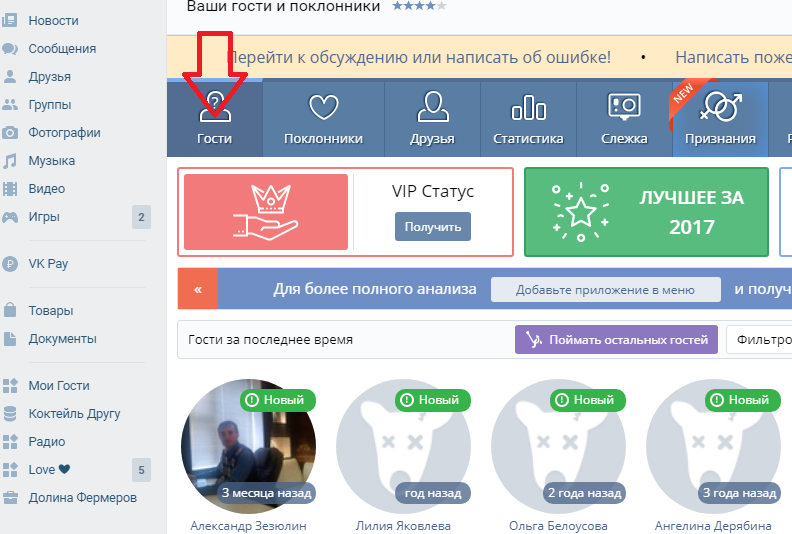 | ✓ | |
| Создать команду | ✓ | |
| Откройте для себя общедоступную команду и присоединитесь к ней | ✓ | |
| Посмотреть организационную структуру | ✓ | |
| Использовать встроенный перевод | ✓ | |
| Стать владельцем команды | ✓ |
В следующей таблице показаны функции звонков и собраний, доступные гостям, по сравнению с другими типами пользователей.
| Функция вызова | Гость | Пользователь E1 и E3 | E5 и пользователь корпоративной голосовой связи |
|---|---|---|---|
| VOIP-вызов | Да | Да | Да |
| Групповой вызов | Да | Да | Да |
| Поддерживаются основные элементы управления вызовами (удержание, отключение звука, включение/выключение видео, демонстрация экрана) | Да | Да | Да |
| Цель передачи | Да | Да | Да |
| Можно перевести звонок | Да | Да | Да |
| Банка консультативная передача | Да | Да | Да |
| Можно добавлять других пользователей к вызову через VOIP | Да | Да | Да |
| Можно добавлять пользователей по номеру телефона к вызову | № | № | Да |
| Цель вперед | № | Да | Да |
| Целевая группа вызова | № | Да | Да |
| Цель без ответа | № | Да | Да |
| Может быть целью федеративного вызова | № | Да | Да |
| Можно сделать федеративный вызов | № | Да | Да |
| Может немедленно переадресовывать звонки | № | № | Да |
| Могут одновременно принимать звонки | № | № | Да |
| Может перенаправлять неотвеченные звонки | № | № | Да |
| Пропущенные вызовы могут быть отправлены на голосовую почту | № | № 1 | Да |
| Иметь номер телефона, на который можно принимать звонки | № | № | Да |
| Может набирать телефонные номера | № | № | Да |
| Доступ к настройкам вызова | № | № | Да |
| Можно изменить приветствие голосовой почты | № | № 1 | Да |
| Можно менять рингтоны | № | № | Да |
| Поддерживает телетайп | № | № | Да |
| Может иметь делегатов | № | № | Да |
| Может быть делегатом | № | № | Да |
1 Эта функция будет доступна в ближайшее время.
Примечание
Ограничения доступа гостевого пользователя 9Политика 0028 в Azure Active Directory (Azure AD) определяет разрешения для гостей в вашем каталоге. Есть три варианта политики.
- Пользователи-гости имеют такой же доступ, как и члены (наиболее инклюзивные) Параметр означает, что гости имеют такой же доступ к данным каталога, как и обычные пользователи в вашем каталоге.
- Гостевые пользователи имеют ограниченный доступ к свойствам и членству в объектах каталога. настройки означают, что у гостей нет разрешений для определенных задач каталога, таких как перечисление пользователей, групп или других ресурсов каталога с помощью Microsoft Graph.
- Доступ пользователей-гостей ограничен свойствами и членством их собственных объектов каталога (наиболее ограничивающий) Параметр означает, что гости могут получить доступ только к своим собственным объектам каталога.
Дополнительные сведения см.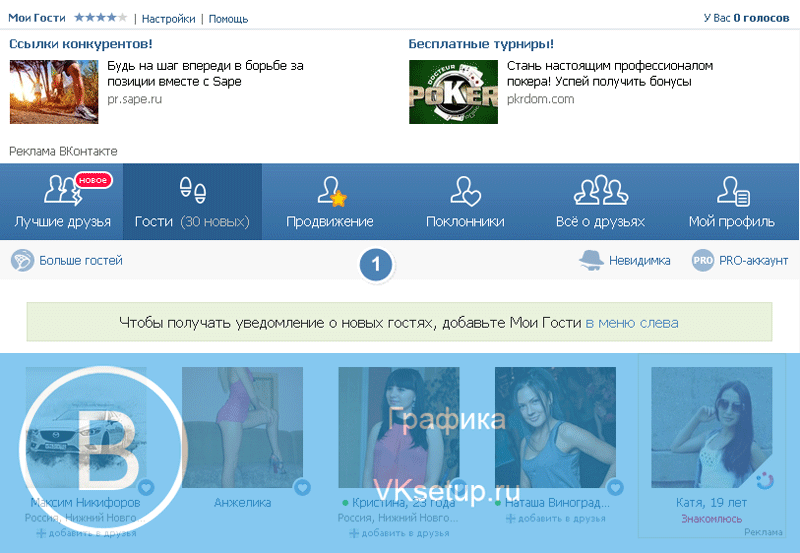 в разделе Каковы разрешения пользователя по умолчанию в Azure Active Directory?
в разделе Каковы разрешения пользователя по умолчанию в Azure Active Directory?
Выйти из организации в качестве гостя
Использовать гостевой и внешний доступ для совместной работы с людьми за пределами вашей организации
Обратная связь
Отправить и просмотреть отзыв для
Этот продукт Эта страница
Просмотреть все отзывы о странице
Включение или отключение гостевого доступа в Microsoft Teams — Microsoft Teams
Обратная связь Редактировать
Твиттер LinkedIn Фейсбук Эл. адрес
- Статья
- 3 минуты на чтение
- Применимо к:
- Команды Майкрософт
В этой статье описывается, как настроить параметры гостевого доступа, включая звонки, собрания и чат, в Teams. Для гостевого доступа в Teams также требуется настроить другие параметры в Microsoft 365, включая параметры в Azure AD, группах Microsoft 365 и SharePoint. Если вы готовы начать приглашать гостей в команды, прочтите один из следующих материалов:
- Чтобы настроить гостевой доступ к Teams для общего использования, см. статью Совместная работа с гостями в команде.
- Чтобы сотрудничать с партнерской организацией, которая использует Azure Active Directory и разрешить гостям самостоятельно регистрироваться для группового доступа, см. раздел Создание экстрасети B2B с управляемыми гостями.
Примечание
Если вы просто хотите находить, звонить, общаться и назначать встречи с людьми из других организаций, используйте внешний доступ.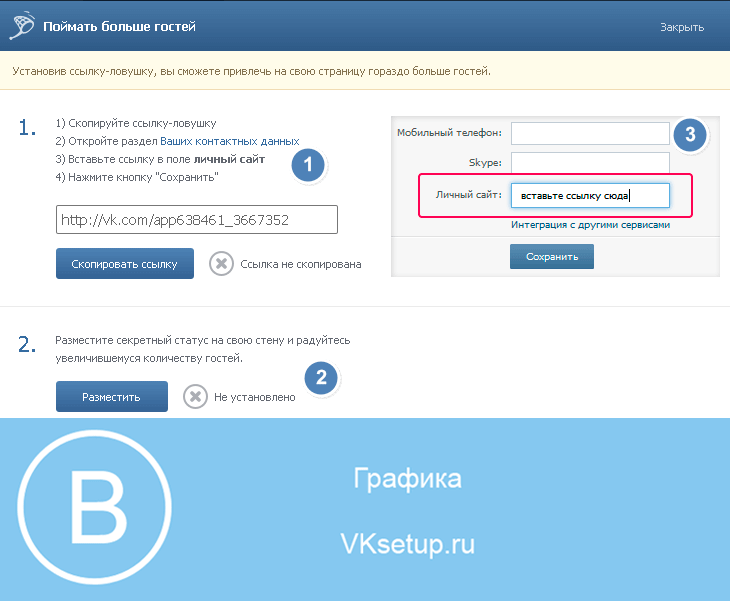
Настройка гостевого доступа в центре администрирования Teams
Войдите в центр администрирования Microsoft Teams.
Выберите Пользователи > Гостевой доступ .
Set Разрешить гостевой доступ в Teams с по On .
В разделе Вызов , Встреча и Сообщения выберите Вкл или Выкл для каждой возможности, в зависимости от того, что вы хотите разрешить для гостей.
- Совершение личных звонков — включите этот параметр на , чтобы гости могли совершать одноранговые звонки.
- IP-видео . Включите этот параметр на , чтобы разрешить гостям использовать видео во время звонков и собраний.
- Режим общего доступа к экрану — этот параметр определяет доступность общего доступа к экрану для гостей.

- Установите для этого параметра значение Отключено , чтобы запретить гостям делиться своими экранами в Teams.
- Установите для этого параметра значение Одно приложение , чтобы разрешить совместное использование отдельных приложений.
- Установите для этого параметра значение Весь экран , чтобы разрешить общий доступ к экрану.
- Начать собрание . Включите для этого параметра значение , чтобы разрешить гостям использовать функцию «Начать собрание» в Microsoft Teams.
- Редактировать отправленные сообщения . Включите этот параметр на , чтобы разрешить гостям редактировать ранее отправленные сообщения.
- Удалить отправленные сообщения — включите этот параметр на , чтобы разрешить гостям удалять ранее отправленные сообщения.
- Удалить чат .
 Включите этот параметр на , чтобы разрешить гостям удалять весь разговор в чате.
Включите этот параметр на , чтобы разрешить гостям удалять весь разговор в чате. - Чат . Включите для этого параметра значение , чтобы дать гостям возможность использовать чат в Teams.
- Giphy в разговорах — включите этот параметр на , чтобы гости могли использовать Giphy в разговорах. Giphy — это онлайновая база данных и поисковая система, которая позволяет пользователям искать анимированные GIF-файлы и делиться ими. Каждому Giphy присваивается рейтинг контента.
- Рейтинг контента Giphy — Выберите рейтинг из выпадающего списка:
- Разрешить весь контент — Гости смогут вставлять в чаты все Giphy, независимо от рейтинга контента.
- Умеренный — Гости смогут вставлять Giphy в чаты, но будут умеренно ограничены в отношении контента для взрослых.
- Strict — Гости могут вставлять Giphy в чаты, но им будет запрещено вставлять контент для взрослых.

- Мемы в разговорах . Включите этот параметр на , чтобы разрешить гостям использовать мемы в разговорах.
- Наклейки в разговорах — включите этот параметр на , чтобы разрешить гостям использовать стикеры в разговорах.
- Иммерсивное средство чтения для сообщений . Включите этот параметр на , чтобы разрешить гостям использовать иммерсивное средство чтения в Teams.
Выбрать Сохранить .
Отключение гостевого доступа
Если вы отключите гостевой доступ в Teams, существующие гости потеряют доступ к своей команде. Однако их не удаляют из команды. Они по-прежнему видны участникам команды, и их можно @упоминать. Если вы снова включите гостевой доступ к Teams, они восстановят доступ.
Если вы планируете отключить гостевой доступ, посоветуйте владельцам команд вручную удалить гостевые учетные записи из своих команд.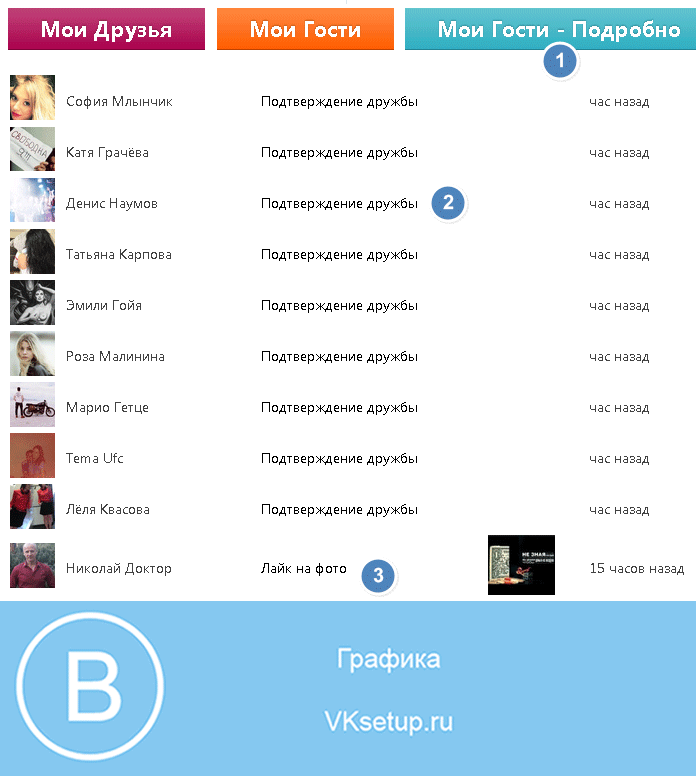

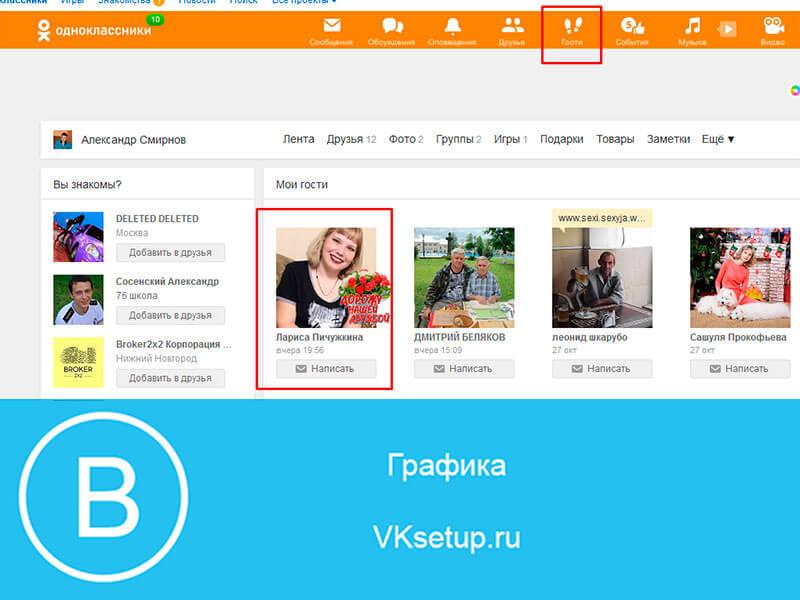
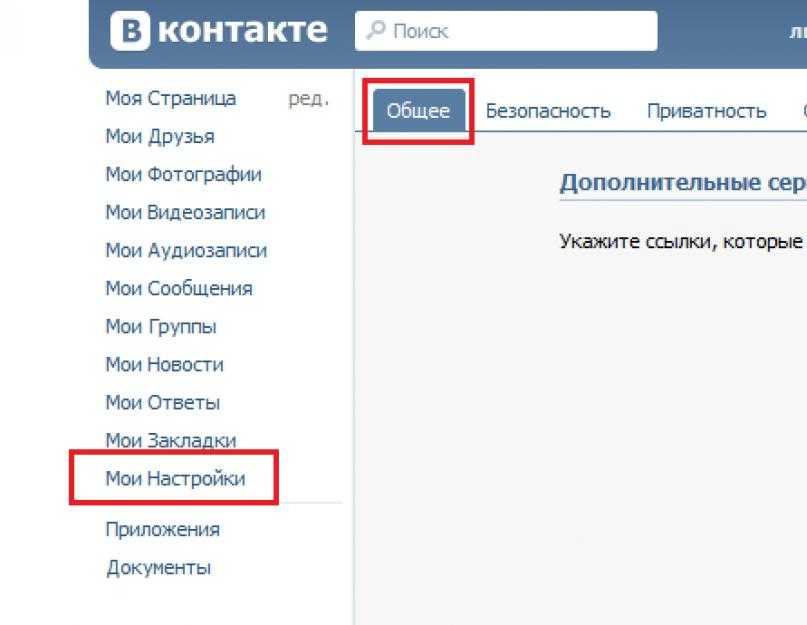

 Например, кого и когда вы добавили или удалили.
Например, кого и когда вы добавили или удалили.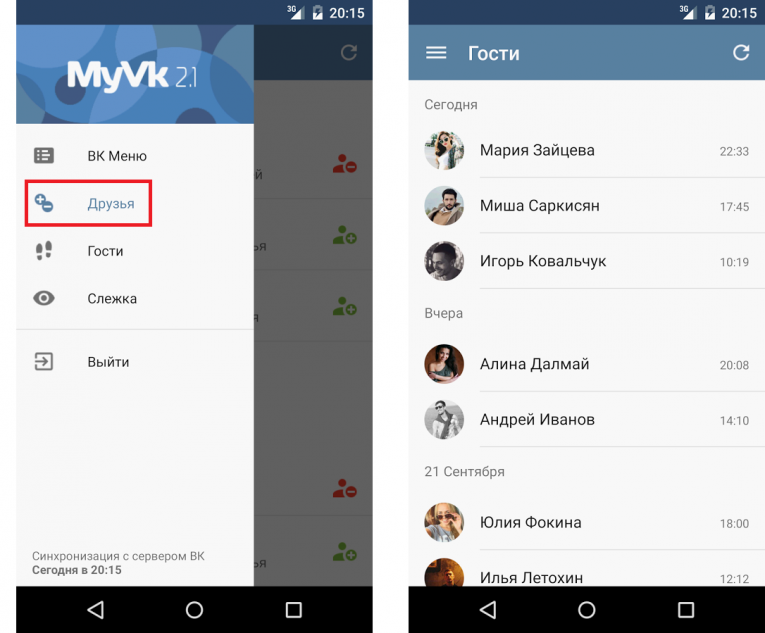 Для этого в настройках выбираем «Редактировать».
Для этого в настройках выбираем «Редактировать».
 Включите этот параметр на , чтобы разрешить гостям удалять весь разговор в чате.
Включите этот параметр на , чтобы разрешить гостям удалять весь разговор в чате.